Photoshop CC에서 픽셀 측정, 계산 및 분석

연구원과 과학자를 위해 설계된 Photoshop CC의 매우 강력한 픽셀 측정 및 분석 기능에 대해 알아보세요. 측정 스케일과 도구 설정이 필요합니다.
Photoshop CS6의 소실점 명령을 사용하면 투시 평면이 있는 이미지를 사실적으로 편집할 수 있습니다. 소실점을 사용하면 이미지에서 평면을 지정한 다음 다양한 기술을 사용하여 해당 평면에서 개체를 추가하거나 제거할 수 있습니다.
편집이 필요한 이미지를 엽니다.
요소를 [소실점] 대화 상자에 붙여넣어야 하는 경우 [소실점] 명령을 선택하기 전에 항목을 복사해야 합니다.
필터 → 소실점을 선택하십시오.
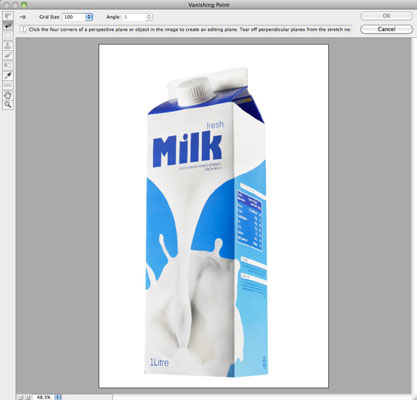
크레딧: ©iStockphoto.com/craftvision 이미지 #15507019
평면 만들기 도구를 잡고 평면의 네 모서리를 클릭하여 편집 표면을 설정합니다.
이미지에 평면을 지정할 때는 정확해야 합니다.
각 모서리에 노드가 있는 경계 상자와 평면 표면 위에 그리드가 나타납니다. 평면 만들기 또는 평면 편집 도구를 사용하여 평면을 이동하거나 크기를 조정합니다. Photoshop은 경계 상자와 격자를 표시하여 평면에 문제가 있는지 알려줍니다. 그리드에 문제가 있는 경우 모서리 노드를 이동하여 파란색이 될 때까지 경계 상자를 조정합니다.
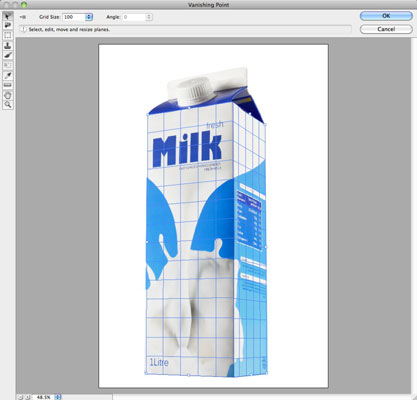
크레딧: ©iStockphoto.com/craftvision 이미지 #15507019
양방향 화살표를 클릭하여 액세스할 수 있는 격자 크기 슬라이더를 사용하여 격자 단위의 크기를 조정하여 타일, 텍스처, 창 또는 문.
원하는 경우 평면 만들기 도구를 사용하고 평면의 가장자리 노드를 Ctrl-드래그(Mac의 경우 Command-드래그)하여 추가 평면을 "분리"할 수 있습니다.
투시 평면을 설정한 후 편집 작업을 선택합니다.
선택합니다. 전체 평면을 선택하려면 선택 윤곽 도구로 두 번 클릭하기만 하면 됩니다.
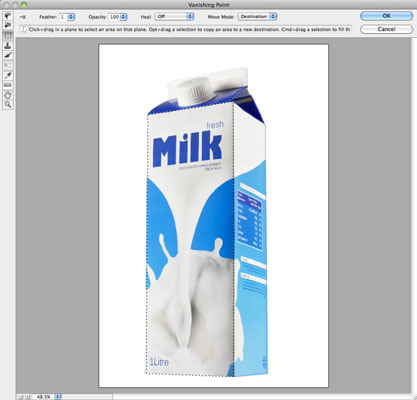
크레딧: ©iStockphoto.com/craftvision 이미지 #15507019
클론. 선택 윤곽 또는 변형 도구를 선택하고 Alt 키를 누른 상태에서 드래그(Mac에서는 Option 키를 누른 상태에서 드래그)하여 선택 항목의 복사본을 만듭니다.
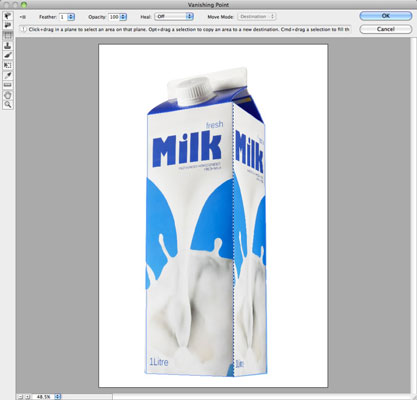
크레딧: ©iStockphoto.com/craftvision 이미지 #15507019
실행을 취소하려면 Ctrl+Z(Mac의 경우 Command+Z)를 누릅니다.
선택 항목을 이동합니다. 선택 윤곽 또는 변형 도구를 잡고 선택 항목을 드래그합니다. 이동을 제한하려면 Shift 키를 누르고 있습니다.
선택을 변환합니다. 선택 영역의 크기를 조정하려면 변형 도구를 선택하고 노드 위로 커서를 이동한 다음 드래그합니다. 회전하려면 구부러진 이중 화살표가 표시될 때까지 노드 옆에 커서를 이동합니다.
선택 영역을 이미지 조각으로 채웁니다. 선택 윤곽 도구를 사용하여 Ctrl-드래그(Mac의 경우 Command-드래그)하고 소스 이미지로 원하는 항목을 선택합니다.
이미지의 일부를 스탬핑하여 복제합니다. 스탬프 도구를 사용하여 복제 소스로 정의하려는 영역을 Alt 키를 누른 상태에서 클릭(Mac의 경우 Option 키를 누른 상태에서 클릭)합니다. 그런 다음 클론을 표시할 이미지 부분에서 마우스를 끕니다.
치유 옵션을 선택하십시오. 끄기 옵션을 사용하면 혼합하지 않고 복제할 수 있습니다. 광도 옵션을 사용하면 주변 픽셀의 조명과 음영을 사용하여 복제할 수 있지만 소스 색상은 유지됩니다. 켜기 옵션을 사용하면 혼합하여 복제할 수 있습니다.
색상으로 페인트하십시오. 브러시 도구를 선택하고 옵션을 지정합니다. 브러시 색상 견본을 클릭합니다. 이미지 내에서 드래그하여 페인팅합니다.
소실점 명령을 선택하기 전에 클립보드에서 복사한 요소를 붙여넣습니다. Ctrl+V(Mac의 경우 Command+V)를 눌러 요소를 붙여넣습니다. 선택 윤곽 도구를 사용하여 요소를 배치합니다.
필요에 따라 이동하고 측정하고 확대합니다. 확대 드롭다운 메뉴(Mac의 경우 팝업 메뉴)와 창 하단의 더하기(+) 및 빼기(-) 버튼에도 액세스할 수 있습니다.
확인을 클릭합니다.
편집한 이미지를 기본 Photoshop(.psd), TIFF 또는 JPEG 파일로 저장하여 원근감 평면이 저장되도록 합니다.

크레딧: ©iStockphoto.com/craftvision 이미지 #15507019
연구원과 과학자를 위해 설계된 Photoshop CC의 매우 강력한 픽셀 측정 및 분석 기능에 대해 알아보세요. 측정 스케일과 도구 설정이 필요합니다.
Illustrator에서 SVG 그래픽에 투명도를 적용하는 방법을 알아봅니다. 투명한 배경으로 SVG를 출력하고 투명도 효과를 적용하는 방법을 살펴보십시오.
Adobe XD 프로토타입에서 스크롤되는 항목을 표시하려는 경우, 뷰 포인트를 활용하여 스크롤을 시뮬레이션할 수 있습니다.
Photoshop CS6의 고급 혼합 옵션을 통해 레이어 스타일과 혼합 모드를 효과적으로 활용하는 방법을 알아보세요. 이 가이드는 사용자에게 유용한 팁과 기법을 제공합니다.
InDesign을 사용하여 QR 코드 그래픽을 만들고 수정할 수 있습니다. QR 코드는 다양한 정보를 저장할 수 있는 바코드 형태입니다.
Adobe CS5 Illustrator에서 투명도를 제대로 병합하고 인쇄하는 방법을 제공합니다. 최상의 결과를 얻기 위한 단계별 가이드를 알려드립니다.
InDesign Creative Suite 5에서 스냅이 활성화된 안내선을 사용하여 페이지에서 요소를 정렬하고 레이아웃을 최적화하는 방법에 대해 알아보세요.
Adobe InDesign의 다목적 자유 변형 도구를 사용하면 개체를 다양한 방식으로 변형할 수 있습니다. 자유 변형 도구를 사용하여 개체를 이동, 회전, 기울이기, 반사 및 크기 조정할 수 있습니다.
InDesign에서 EPS 파일을 내보내는 방법을 알아보세요. 이 파일 형식은 다양한 프로그램에서 사용할 수 있습니다.
Adobe XD에서 이미지 마스킹 및 편집 방법을 자세히 알아보세요. 이미지 손상 없이 크기를 조정하고, 마스크 기능을 활용하여 디자인에 창의성을 더할 수 있습니다.






